Často jsou situace, kdy v procesu konfigurace routeru nebo v případě jakýchkoli problémů je třeba resetovat nastavení na tovární nastavení. Nyní se podíváme na dva způsoby, jak můžete resetovat nastavení routeru Netis. Prvním způsobem je speciální tlačítko na těle routeru. Druhý způsob je přes ovládací panel.
Po tomto postupu budou nastavení routeru obnovena na výchozí tovární hodnoty. Všechna hesla budou rovněž resetována: pro síť Wi-Fi a heslo, které musíte zadat pro zadání nastavení (pokud jste je nastavili). Mimochodem, pokud jste zapomněli heslo, které chrání nastavení routeru, nemůžete to udělat bez resetování parametrů. Vždy vám doporučuji, abyste se před nastavením vrátili k továrním parametrům, takže ty parametry, které již mohly být nastaveny, nás nebudou během procesu nastavení rušit.
Netis: resetujte nastavení a heslo pomocí tlačítka na routeru
Nejjednodušší a nejspolehlivější způsob. Připojte napájení k routeru a zapněte jej. Vyhledejte tlačítko Default na zadní straně zařízení (obvykle) , obvykle je zapuštěno do pouzdra, vezměte něco ostrého a stiskněte jej. Musíte ji podržet asi 10-15 sekund .
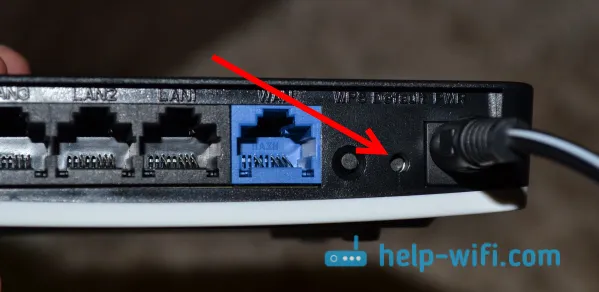
Směrovač se restartuje a nastavení bude obnoveno na výchozí hodnoty z výroby.
Metoda dvě: prostřednictvím ovládacího panelu
Musíme jít do nastavení routeru. Chcete-li to provést, musíte se připojit k našemu Netisu, otevřít libovolný prohlížeč a přejít na adresu http://netis.cc nebo 192.168.1.1 . Pokud se zobrazí výzva k zadání uživatelského jména a hesla, zadejte je (musíte si je pamatovat, jak je nastavuje uživatel).
Na ovládací stránce klepněte na tlačítko Upřesnit a otevřete rozšířená nastavení.
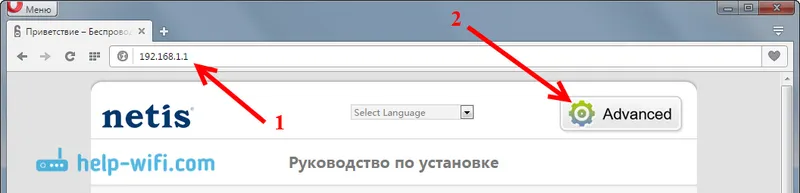
Dále přejděte na kartu Systém - tovární nastavení a klikněte na tlačítko Obnovit .
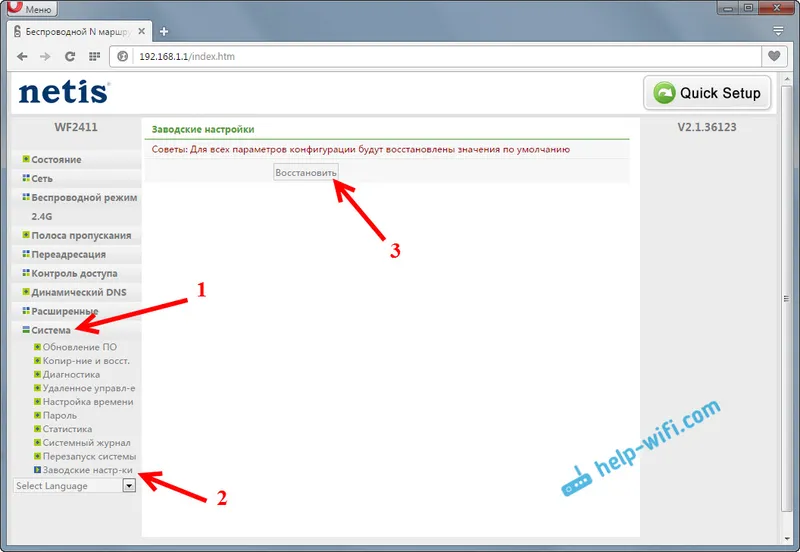
Zobrazí se varování, klikněte na OK .
Čekáme na ukončení procesu obnovy.
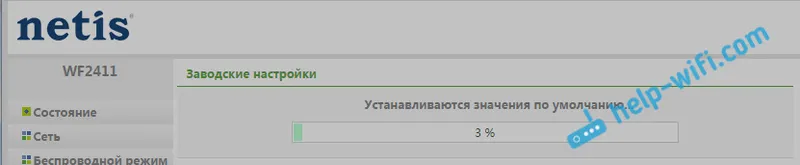
Směrovač se restartuje a pokud jste připojeni kabelem, otevře se stránka s nastavením.
Po obnovení parametrů se připojte k síti Wi-Fi pomocí standardního hesla, které je uvedeno ve spodní části routeru. Samotná síť Wi-Fi bude mít také standardní název.

Ukázala jsem to na příkladu modelu Netis WF2411, ale vaše výchozí tlačítko může být umístěno trochu jinak. Ale to nic nezmění, děláme vše podle pokynů.
